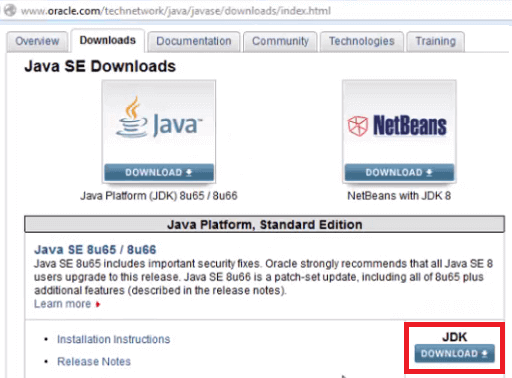
Прежде чем перейти к установке Selenium WebDriver. Давайте рассмотрим предварительные условия, необходимые для установки Selenium WebDriver.
Нам необходимо иметь следующее
i. Mozilla Firefox
ii. Активное подключение к Интернету
Загрузите Selenium и установите Selenium WebDriver
Выполните следующие шаги, чтобы завершить установку.
Шаг 1. Загрузите и установите JAVA
Шаг 2. : Загрузите и установите Eclipse
Шаг 3: Загрузите и установите FireBug [Не требуется] Шаг 4: Загрузите и установите FirePath [Не требуется] Шаг 5: Загрузите Selenium WebDriver
Вот последнее видео «Установка Selenium WebDriver — 2018»
Версия Java — 10.0.1
Eclipse — Photon
Selenium WebDriver — 3.13.0
Пожалуйста, проявите терпение. Видео загрузится через некоторое время.
Шаг 1: Загрузите и установите JAVA
Посмотрите видео ниже, чтобы увидеть «Как установить Java»